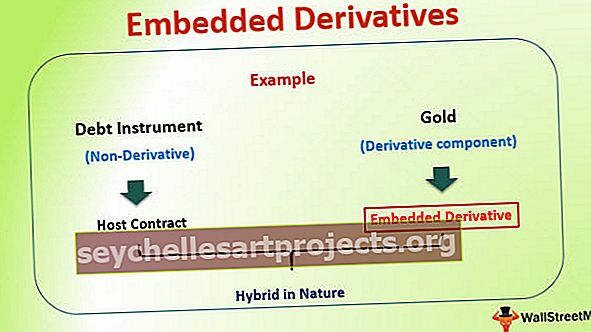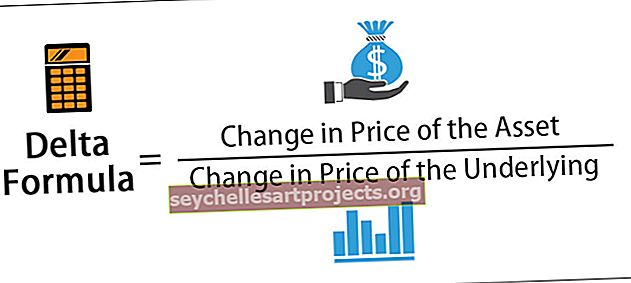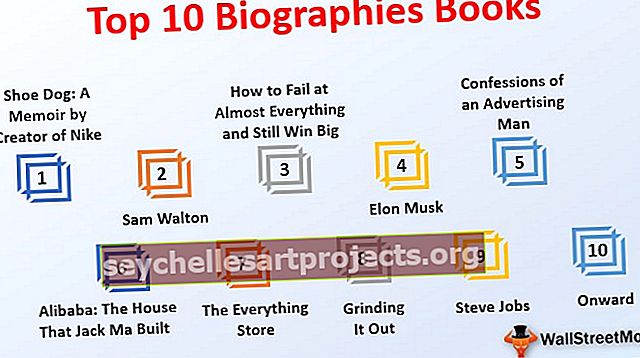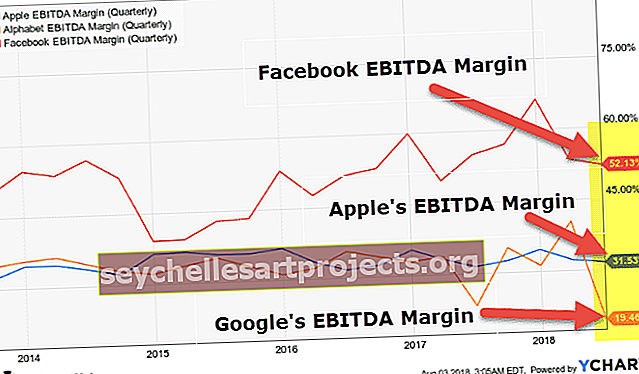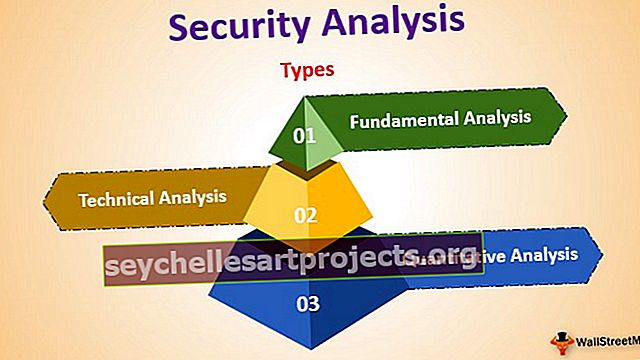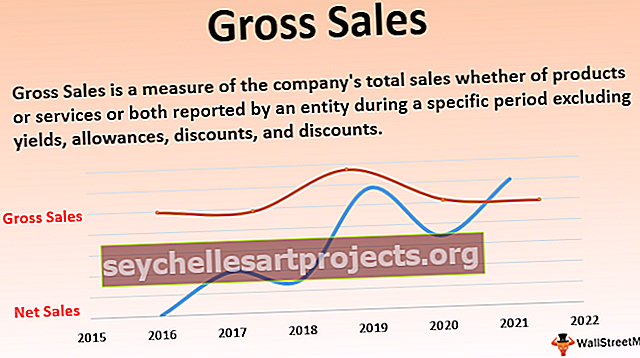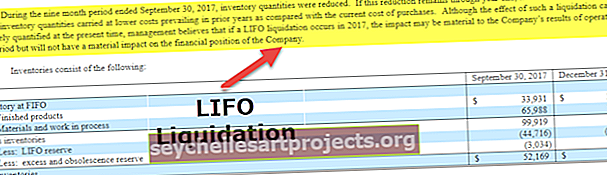HYPERLINK funkcija „Excel“ (formulė) | Kaip įterpti HYPERLINK?
„HYPERLINK“ programoje „Excel“
„Hyperlink Excel“ funkcija yra integruota „Excel“ funkcija, naudojama tam tikrų langelių hipersaitams kurti. Sukūrus hipersaitą, ji nukreipia arba nukreipia vartotoją į nurodytą tinklalapį ar vietą, langelio reikšmė nėra URL kaip hipersaito formulėje yra du argumentai, vienas yra URL, kitas yra pavadinimas, kurį pateikiame URL arba rodomą vertę.
„HYPERLINK Excel“ formulė

„Excel“ hipersaito funkcijos paaiškinimas
„Excel“ lapo hipersaitas priima šiuos argumentus:
- Link_location: būtina . Tai yra atidaromo failo kelias ir dokumento pavadinimas. „Link_location“ gali būti nuoroda į konkrečią failo vietą - pvz., Langelį ar pavadintą diapazoną „Excel“ lape ar darbaknygėje, arba į „Word“ failo žymę. Kelias gali būti iki dokumento, kuris saugomas kompiuterio diske. Kelias taip pat gali būti „Uniform Resource Locator“ (URL) kelias internete arba intranetas arba universalaus pavadinimo susitarimo (UNC) kelias serveryje („Microsoft Excel“, skirtoje „Windows“).
- Pastaba : „Excel“ hipersaito funkcija galioja tik interneto URL. „Link_location“ gali būti tekstas, įterptas į kabutes, arba galima perduoti langelio nuorodą, kurioje yra nuoroda kaip teksto eilutė.
- Jei nuoroda_linkas nurodyto kelio kompiuterio diske nebėra (arba jo nėra) arba juo negalima naršyti; klaidos iššokantis langas spustelėjus nuorodą.
- Draugiškas_vardas [Pasirenkama] Tai yra teksto eilutė arba skaitinė reikšmė, rodoma langelyje nuorodos pavidalu. Tekstas rodomas mėlynu ir pabrauktu formatu, nurodant, kad tai yra spustelėjama nuoroda. Jei praleidžiamas draugiškas_vardas , nuorodos_vieta rodoma kaip šuolio tekstas.
- Draugiškas_vardas gali būti tekstas, vardas, reikšmė arba langelis, kuriame yra šuolio tekstas ar vertė.
- Jei draugiškas_vardas pateikia #VALUE klaidą, langelis meta klaidą vietoj šuolio teksto.
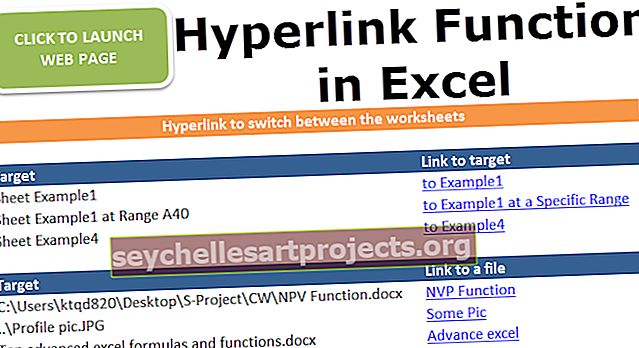
Kaip įterpti HYPERLINK į „Excel“ lapą
- Pasirinkite tekstą, langelį ar paveikslėlį, kuriame norėtumėte įterpti hipersaitą į „Excel“ lapą.
- Skirtuke Įterpti spustelėkite hipersaitą. Taip pat galite dešiniuoju pelės mygtuku spustelėkite tekstą ar paveikslėlį ir nuorodų meniu pasirinkite „Excel“ hipersaito parinktį.

- Lauke Įterpti hipersaitą įveskite arba įklijuokite nuorodą lauke Adresas, į kurį norite nukreipti vartotoją.

Kaip vykdyti „HYPERLINK“ „Excel“ lape su pavyzdžiais
Žemiau „Excel“ pateikiami hipersaitų pavyzdžiai iliustruoja, kaip „Excel“ hipersaito funkcija naudojama el. Laiškui siųsti, dokumentams atidaryti ir perkelti iš vieno lapo, tiesiog spustelėjus nuorodą.
Šį „HYPERLINK Function Excel“ šabloną galite atsisiųsti čia - „HYPERLINK Function Excel“ šablonasPirmajame „Hyperlink“ pavyzdyje galite pamatyti, kad „Excel“ hipersaito funkcija naudojama el. Laiškui siųsti. Kai siunčiate el. Laišką naudodami nuorodą, prie el. Pašto adreso, kuris yra HTML kodas, reikia siųsti priešdėlį „mailto:“ .
Tą akimirką, kai paspausite ant nuorodos, kad jis nukreipia jus į el kompozitoriaus puslapį su pateiktų elektroninio pašto ID į prie gavėjų sąrašą.

1 pavyzdys - kaip perjungti skirtukus
Žemiau pateikiamas hipersaito pavyzdys rodo, kaip persijungti tarp „Excel“ darbaknygės darbalapių.
Tarkime, norėtų nukreipti vartotoją į tam tikrą darbalapio diapazoną iš rodyklės puslapio, kuriame nurodėte visas nuorodas į turinį.
Norėdami judėti viduje darbaknygėje, prie lapo pavadinimo, nuo kurio norite pereiti, turite pridėti priešdėlį „#“.
Kaip matyti iš momentinės nuotraukos, norint pereiti prie lapo: 1 pavyzdys iš kito lapo, naudojant hipersaitą, „Excel“ hipersaito funkcija gali būti parašyta kaip = HYPERLINK („# pavyzdys1! A1“, „į pavyzdį1“)

Kai spustelėsite nuorodą, ji nukreips jus į paskirties darbalapį, ty A1 pavyzdžio darbalapio langelį .
Alternatyvus metodas:
Tą patį galima pasiekti ir nerašius „Hyperlink“ funkcijos „Excel“.
Kaip minėjome aukščiau, hipersaito parinkties pasirinkimas iš sparčiojo meniu arba dešiniuoju pelės mygtuku spustelėjus tekstą, kurį reikia konvertuoti į nuorodą, suteiks jums galimybę įtraukti hipersaitą į lapą.
Kaip matyti iš momentinės nuotraukos, čia galite pasirinkti tikslą / tikslą, kurį pasieksite, kai vartotojas spustelės nurodytą nuorodą.

2 pavyzdys - kaip atidaryti dokumentą
„Excel“ atliksime dar vieną hipersaitų pavyzdį. Čia mūsų tikslas yra atidaryti žodį ar bet kurį dokumentą, saugomą kompiuterio kataloge.
Kaip matyti iš momentinės nuotraukos, galite tiesiogiai perduoti paleidžiamo dokumento kelią, kai vartotojas spusteli nuorodą. Tai atvers pateiktoje nuorodoje minimą failą.
Į „Excel“ hipersaito funkciją nurodykite visą kelią, kuriame failas išsaugotas, kartu su dokumento pavadinimu ir jo plėtiniu (failo tipu).
Arba galite naudoti komandą .. \ (MS-DOS komanda), jei norite pereiti atgal arba į priekį iš dabartinio katalogo.
Pastaba: Dabartiniame kataloge yra „Excel“ darbaknygė.

Vėlgi, norėdami pasiekti tą patį, taip pat galite naudoti aukščiau aptartą alternatyvų metodą.
Reikėtų atkreipti dėmesį į „Hyperlink“ funkciją „Excel“
- „Link_location“ turėtų būti pateikiama kaip teksto eilutė kabutėse arba langelio nuoroda, kurioje nuorodos kelias yra tekstas.
- Jei draugiškas_vardas nepateikiamas, funkcijoje „Excel HYPERLINK“ nuorodos vieta bus rodoma kaip draugiškas_vardas .
- Norėdami pasirinkti langelį, kuriame yra HYPERLINK, neperšokdami į tikslą, naudokite rodyklių klavišus, kad pasirinktumėte langelį. Arba spustelėkite langelį ir laikykite nuspaudę pelės mygtuką, kol žymeklis pasikeis.